wps2019设置自动保存的操作方法
来源:金桥电子网
时间:2023-04-06 14:30:56 471浏览 收藏
积累知识,胜过积蓄金银!毕竟在##column_title##开发的过程中,会遇到各种各样的问题,往往都是一些细节知识点还没有掌握好而导致的,因此基础知识点的积累是很重要的。下面本文《wps2019设置自动保存的操作方法》,就带大家讲解一下知识点,若是你对本文感兴趣,或者是想搞懂其中某个知识点,就请你继续往下看吧~
golang学习网,你的资料库。欢迎访问https://www.17golang.com本教程主要给各位亲们讲解了wps2019怎样设置自动保存的详细操作步骤,需要了解的亲们可以一起去看看下文wps2019设置自动保存的操作方法,希望能够帮助到大家。
wps2019设置自动保存的操作方法

想设置自动保存时,打开wps文档,点击左上角的“文件”
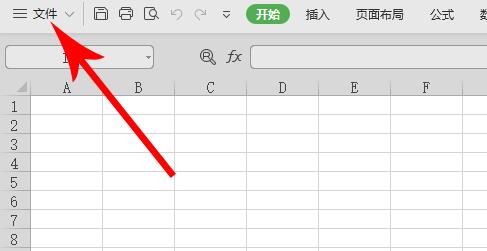
打开下拉列表后点击“备份与恢复”后再点击“备份中心”,位置见图
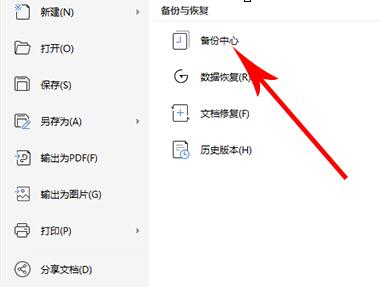
打开备份中心页以后,点击左下角的“设置”按钮
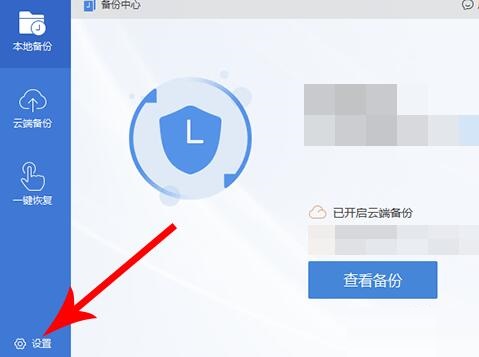
进入备份设置界面后,可以看到“备份模式切换”分类下默认勾选的是“智能备份”
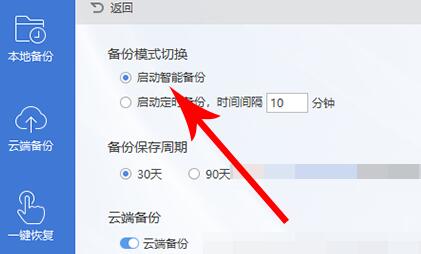
勾选下面的“启动定时备份”,根据自己需要设置自动保存备份的时间段就可以了。
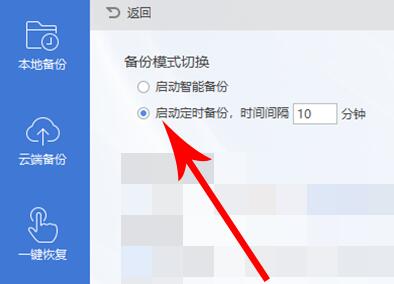
快来学习学习wps2019设置自动保存的操作方法吧,一定会帮到大家的。
golang学习网,你的资料库。欢迎访问https://www.17golang.com到这里,我们也就讲完了《wps2019设置自动保存的操作方法》的内容了。个人认为,基础知识的学习和巩固,是为了更好的将其运用到项目中,欢迎关注golang学习网公众号,带你了解更多关于的知识点!
声明:本文转载于:金桥电子网 如有侵犯,请联系study_golang@163.com删除
相关阅读
更多>
-
501 收藏
-
501 收藏
-
501 收藏
-
501 收藏
-
501 收藏
最新阅读
更多>
-
308 收藏
-
147 收藏
-
214 收藏
-
274 收藏
-
302 收藏
-
234 收藏
-
324 收藏
-
413 收藏
-
465 收藏
-
451 收藏
-
217 收藏
-
307 收藏
课程推荐
更多>
-

- 前端进阶之JavaScript设计模式
- 设计模式是开发人员在软件开发过程中面临一般问题时的解决方案,代表了最佳的实践。本课程的主打内容包括JS常见设计模式以及具体应用场景,打造一站式知识长龙服务,适合有JS基础的同学学习。
- 立即学习 543次学习
-

- GO语言核心编程课程
- 本课程采用真实案例,全面具体可落地,从理论到实践,一步一步将GO核心编程技术、编程思想、底层实现融会贯通,使学习者贴近时代脉搏,做IT互联网时代的弄潮儿。
- 立即学习 516次学习
-

- 简单聊聊mysql8与网络通信
- 如有问题加微信:Le-studyg;在课程中,我们将首先介绍MySQL8的新特性,包括性能优化、安全增强、新数据类型等,帮助学生快速熟悉MySQL8的最新功能。接着,我们将深入解析MySQL的网络通信机制,包括协议、连接管理、数据传输等,让
- 立即学习 500次学习
-

- JavaScript正则表达式基础与实战
- 在任何一门编程语言中,正则表达式,都是一项重要的知识,它提供了高效的字符串匹配与捕获机制,可以极大的简化程序设计。
- 立即学习 487次学习
-

- 从零制作响应式网站—Grid布局
- 本系列教程将展示从零制作一个假想的网络科技公司官网,分为导航,轮播,关于我们,成功案例,服务流程,团队介绍,数据部分,公司动态,底部信息等内容区块。网站整体采用CSSGrid布局,支持响应式,有流畅过渡和展现动画。
- 立即学习 485次学习
